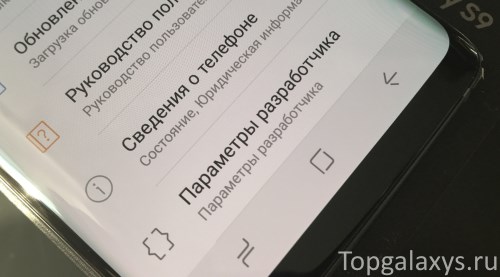
Режим разработчика (developer mode) Galaxy S9 и как его включить?
Режим разработчика — это не какая-то сверхсекретная функция и способ ее включения не является «тайной за семью печатями». Более того, для активации Developer Mode не требуется получения рут-прав, установки сторонних прошивок и прочего безобразия. Все делается очень просто — прямо из меню Galaxy S9.
И да, на гарантию он тоже никак не влияет. Ну это так, на всякий случай:)
Теперь, когда все формальности улажены и вы не переживаете за работоспособность своего Galaxy S9, можно смело приступать к главному — включению режима разработчика. Вот инструкция:
- Открываем настройки Galaxy S9 и ищем пункт «Сведения о телефоне».
- Находим «Сведения о ПО» и переходим в это меню.
- Нас интересует строчка — «Номер сборки».

- Начинаем много раз нажимать на нее.
- Нас периодически будут подбадривать фразами «Шагов до включения параметров разработчика: 4», «Теперь вы в одном шаге от того, чтобы стать разработчиком» и т.д. Что, согласитесь, мотивирует:)
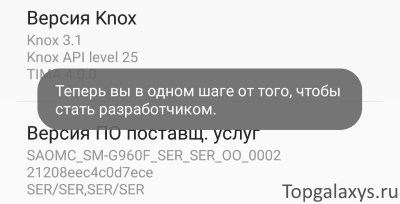
- Далее, если ваш Samsung Galaxy S9 защищен паролем, то потребуется его ввод.
- Все!
Что происходит после этого? Мы видим, что в настройках появилось дополнительное меню — «Параметры разработчика».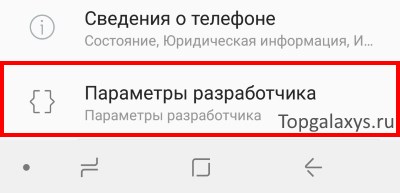
И, если внимательно его изучить, то можно обнаружить много полезного. Все мы перечислять не будем, но на некоторые пункты все-таки обратим внимание:
- Пароль резервного копирования — никто не сможет получить доступ к вашим данным!
- Отладка USB — наверное, самая полезная вещь.
- Симуляция местоположения — скрытие и подмена ваших координат (пригодится в играх, приложениях и т.д.).
- Эмуляция цветового пространства. Захотели черно-белый режим для своего Galaxy S9? Пожалуйста!
- Не сохранять операции в приложениях — режим «инкогнито» 80-го уровня:)
И еще много всяких функций. На всякий случай, предупреждаем — запоминайте все, что нажимаете.
А то была у нас история — включил человек мерцание дисплея в режиме разработчика и забыл где все это активировалось. И нет бы спросить: как это выключить? Нет, он просто взял и сбросил свой Galaxy S9 до заводских настроек. Конечно, это тоже хороший способ борьбы с неполадками, но… в этом случае «удаление всего и вся» было явно лишним:)
Наигрались? Захотели выключить Developer Mode? Нет ничего проще:
- В самом верху этого меню находится специальный тумблер.
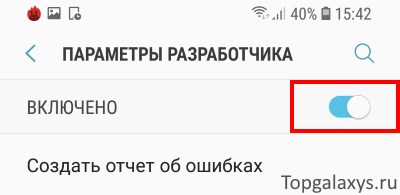
- Нажимаете на него.
- Жмете кнопку назад.
- Режим разработчика исчез.
Пожалуй, это все. Остались вопросы? Хочется поделиться личным опытом? У нас есть комментарии (все по-взрослому:)) — обязательно пишите! Выслушаем, скажем спасибо и, по-возможности, постараемся решить вашу проблему.
P.S. А если инструкция помогла, то можно еще и «лайк» поставить. Вам не тяжело, а нам будет приятно:)

 (5 votes, average: 4,20 out of 5)
(5 votes, average: 4,20 out of 5)
Все четко и поделу. На s 8 тоже проконало
Спасибо за инструкцию. Хотелось поставить 5, случайно нажалось неправильно. Как теперь исправить на 5? ))))
Да не за что! В следующий раз — будьте внимательней)))
У меня мерцание само включилось. Как выключить ? S9+
Нужно:
1. Перейти в «Параметры разработчика»
2. Найти и выключить пункт «Показывать обновления экрана».
Добрый день. Вот какой вопрос: захожу в этот раздел, меняю настройки, выхожу, захожу обратно, а всё, что я поменял — сбросилось! Не пойму в чём дело?
На note 9 все работает
Изменяю параметры разработчика…настраиваю кодеки Bluetooth,
но они снова возвращаются в исходное положение…как их возможно сохранить???
Только что проверили, у нас все сохраняется без проблем (Galaxy S9 Android 8). Есть предположение, что это какой-то «баг» в прошивке устройства — нужно подождать обновления.
P.S. Еще можно попробовать выключить режим разработчика, перезагрузить устройство, включить режим обратно. Не факт, что сработает, но мало ли…
А где взять пароль для активации параметров разработчика?
Это твой пароль телефона.
У меня дэмо s9, не могу активировать мобильную сеть( не знаете как?
Спасибо
Можно спросить а, при отключении режима разработчика все настройки сбрасываються или нет?
Настройки телефона? Нет, не сбрасываются.